Ordina intestazione o intestazione di colonna è una funzionalità utile introdotta con Windows Vista e consente di trasferire rapidamente file e cartelle con un semplice clic. Come alcuni di voi hanno notato, in Windows 7 questa testata appare solo nella vista dei dettagli. Cioè, quando stai sfogliando una cartella nel contenuto, tessere, lista, icone piccole, icone medie, icone grandi o estrai icone grandi, Windows Explorer non mostra l'intestazione del tipo.

Coloro che hanno utilizzato il sistema operativo Windows Vista saprebbero che l'intestazione di ordinamento era disponibile per tutte le visualizzazioni. Molti utenti che si sono trasferiti da Vista ora stanno cercando una soluzione alternativa per abilitare questa comoda funzionalità per tutte le modalità di visualizzazione in Windows 7.
Fortunatamente c'è un piccolo strumento chiamato Explorer 7 Correzioni per abilitare la funzionalità di intestazione di ordinamento in tutte le modalità di visualizzazione. Ma sembra che molti utenti stiano avendo problemi con quello strumento. Gli utenti che non hanno avuto successo nell'abilitare lo strumento Intestazione ordinamento possono utilizzare il popolare software Classic Shell per abilitare la stessa funzione. Ti consigliamo di consultare le correzioni di Explorer 7 prima di installare Classic Shell.
Ecco come abilitare Ordina intestazione per tutte le modalità di visualizzazione in Windows 7 utilizzando Classic Shell:
Passaggio 1: scarica e installa Classic Shell da qui.
Passo 2: Una volta installato, è necessario aprire le impostazioni di Classic Shell Explorer . Questa voce può essere trovata nel menu Start.
Passaggio 3: nella finestra Impostazioni per Classic Explorer, fare clic sulla scheda Riquadro File e quindi selezionare la casella Mostra intestazioni di ordinamento in tutte le visualizzazioni e fare clic sul pulsante OK per abilitare la stessa.
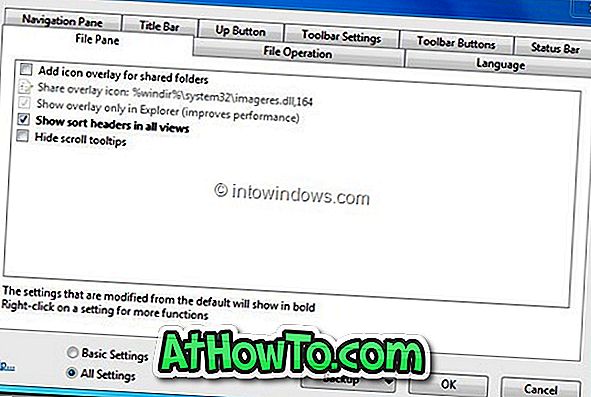
NOTA: quando si installa Classic Shell, sostituisce il menu di avvio predefinito con il menu classico. Per abilitare il menu Start predefinito, aprire le impostazioni del menu Start di Classic Shell, quindi selezionare Chiave di Windows per aprire il menu Start di Windows e fare clic con il tasto sinistro del mouse per aprire le opzioni del menu Start di Windows.
Non dimenticare di controllare la nostra lista di 7 migliori applicazioni per modificare e personalizzare Windows 7 Explorer.














